על ידי אשה נייאק
Microsoft Word הוא בין יישומי עריכת המילים הפופולריים ביותר הזמינים בעולם. שום מסמך אינו שלם ללא קובץ MS Word בימינו וחשוב להכיר את התכונות שיכולות להפוך את האפליקציה הזו לשימושית במיוחד עבור חיי היום-יום שלנו. אחת התכונות של MS Word היא היכולת להוסיף ולפתוח היפר-קישורים לאתרי אינטרנט לקריאה נוספת בנושא מסוים. כעת הגדרות ברירת המחדל עבור MS Word הן להשתמש בלחצן הבקרה של המקלדת + לחיצת עכבר כדי לפתוח את ההיפר-קישורים הקיימים במסמך. עם זאת, זה הופך לבעיה כאשר יש מספר קישורים לפתיחה בכל מסמך. זה יכול להפוך למשימה מייגעת והמשתמש יכול לאבד במהירות עניין בתוכן הקיים במסמך. כדי לפשט זאת, יש לבצע שינויים מסוימים כך שקישור יהיה זמין בלחיצת עכבר אחת.
השבתת ה-Ctrl + לחץ על MS word כדי לעקוב אחר היפר-קישורים
שלב 1: פתח את MS Word כשההיפר-קישור קיים.
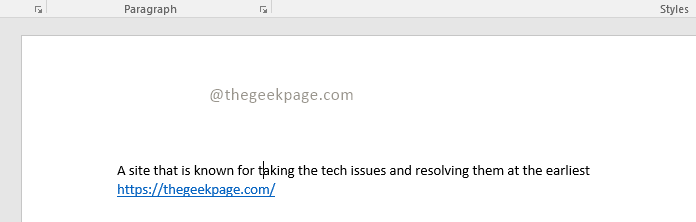
פרסומת
שלב 2: העבר את העכבר מעל ההיפר-קישור שברצונך לפתוח.
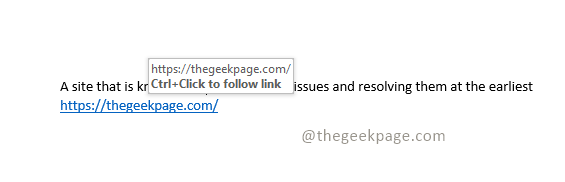
הערה: תראה הודעה המבקשת ללחוץ על Ctrl+Click כדי לפתוח את הקישור.
שלב 3: כעת פתח קוֹבֶץ ב-MS Word שלך ועבור אל אפשרויות בתחתית התפריט.
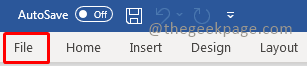
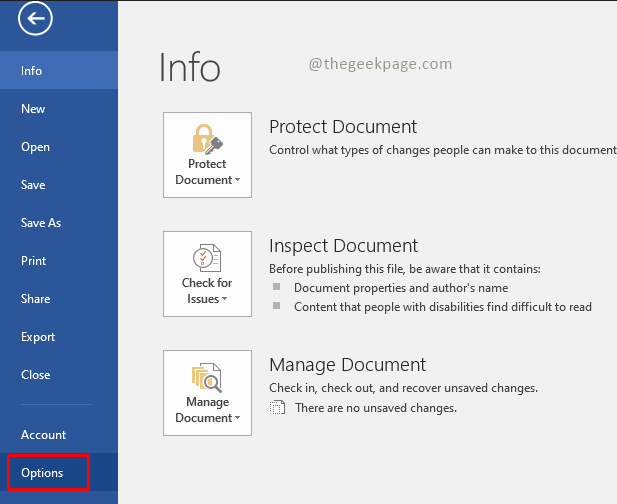
הערה: ניתן לחילופין ללחוץ על Alt+F כקיצור דרך לפתיחת קובץ.
שלב 4: בחר את מִתקַדֵם הכרטיסייה תחת אפשרויות Word.
הערה: תראה שתיבת הסימון מסומנת עבור השתמש ב-Ctrl+Click כדי לעקוב אחר היפר-קישור.
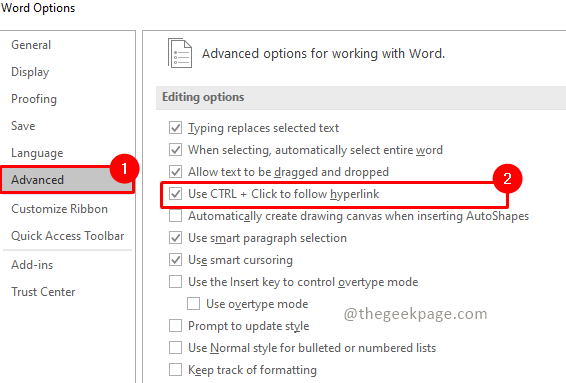
שלב 5: לחץ על תיבת הסימון כדי לבטל את הבחירה ב- השתמש ב-Ctrl+Click כדי לעקוב אחר היפר-קישור.
שלב 6: לחץ על בסדר בתחתית על מנת לשמור את השינוי בהגדרות.
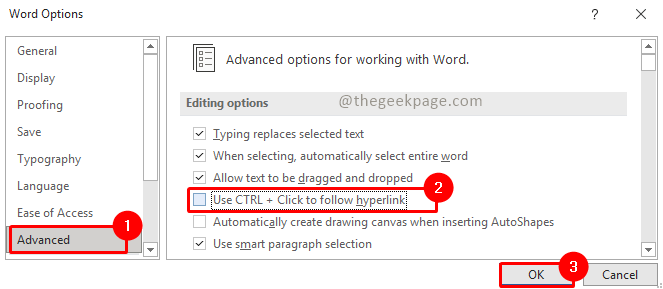
שלב 7: כעת אתה יכול להעביר את העכבר אל ההיפר-קישור ולבדוק אם התכונה הזו מושבתת.
הערה: זה יציג הודעה המבקשת רק לחץ או הקש כדי לעקוב אחר הקישור.

זה הכל!! הקישור שלך חופשי כעת לפתיחה בצורה פשוטה. תבחין גם שצורת העכבר משתנה כעת לסמל יד המציין שניתן לפתוח את ההיפר-קישור בלחיצת עכבר אחת. כעת תוכל להשתמש בתכונה זו למקרה שקיימים מספר קישורים במסמך Word. ספר לנו במדורי ההערות אם מצאתם תכונה זו ב-MS Word מועילה. במקרה שאתה מעדיף את ה-Ctrl+Click המקורי, תוכל ליידע אותנו גם על כך.
שלב 1 - הורד מכאן את כלי התיקון של Restoro PC
שלב 2 - לחץ על התחל סריקה כדי למצוא ולתקן כל בעיה במחשב באופן אוטומטי.


